おうちで学べるネットワークのきほん
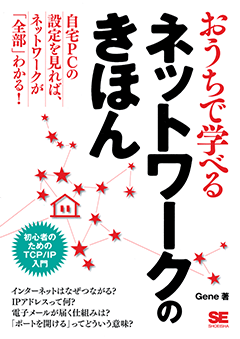
Gene 著
- 形式:
- 電子書籍
- 発売日:
- 2013年03月25日
- ISBN:
- 9784798132631
- 価格:
- 2,178円(本体1,980円+税10%)
- カテゴリ:
- ネットワーク・サーバ
- キーワード:
- #ネットワーク・サーバ・セキュリティ,#データ・データベース,#システム運用,#Web・アプリ開発
- シリーズ:
- おうちで学べる
自宅パソコンを見ればネットワークがわかる
「ネットワークについて勉強したいけど、本を読んでもわからない」……そんなあなたは必読です。難しいと思われがちなネットワークですが、例えば「パソコンとルータ」だけでも、立派なネットワークの1つです。そしてそこには、ネットワークの基本が全て詰まっているのです。本書では、「IPアドレス」「MACアドレス」「ポート番号」などを、自宅パソコンで確認しながら学習を進めていきます。実際に自宅の“ネットワーク”に触れながら解説を進めているので、初心者でも無理なく、楽しく学習することができます。
Chapter 01 自宅のLANを見てみよう ~インターネット&LANの基礎~
1-1 自宅のネットワーク構成を見てみよう
1-1-1 PCの先には何がつながっているか
1-1-2 LANって何?
1-1-3 インターネットって何?
1-1-4 プロトコルとネットワークアーキテクチャー
練習問題
Chapter 02 IPアドレスについて学ぼう ~ネットワークの住所~
2-1 IPアドレスを確認してみよう
2-1-1 IPアドレスって何?
2-2 サブネットマスクの設定を間違えたら?
2-2-1 サブネットマスクって何?
2-3 グローバルアドレスを確認しよう
2-3-1 プライベートアドレスとグローバルアドレス
練習問題
Chapter 03 DNSの仕組みを理解しよう ~インターネットの電話帳~
3-1 DNSサーバの設定を間違えてしまったら?
3-1-1 DNSって何?
3-2 インターネット上の様々なサーバのIPアドレスを確認しよう
3-2-1 nslookupコマンドって何?
練習問題
Chapter 04 TCPとUDPって何だろう ~ポートの意味と役割~
4-1 ポート番号を確認してみよう
4-1-1 ポート番号って何?
4-1-2 TCPって何?
4-1-3 UDPって何?
4-2 ポートを開けてみよう
4-2-1 「ポートを開ける」って何?
練習問題
Chapter 05 TCP/IPの設定を理解しよう ~インターネットはなぜつながる?~
5-1 デフォルトゲートウェイの設定を間違えたら?
5-1-1 デフォルトゲートウェイって何?
5-2 DHCPで自動設定してみよう
5-2-1 DHCPって何?
5-3 通信確認コマンドを実行しよう
5-3-1 通信確認コマンドって何?
5-3-2 トラブルの切り分けの手順
練習問題
Chapter 06 Webサイト&電子メールの仕組みを理解しよう ~HTTP、POP3、SMTP、IMAP4~
6-1 Webサイトにアクセスしよう
6-1-1 「Webサイトを見る」ってどういうこと?
6-1-2 HTMLって何?
6-1-3 HTTPって何?
6-2 メールを送受信しよう
6-2-1 メールの仕組み
6-2-2 メールのセキュリティ
練習問題
Chapter 07 スイッチ&ルータについて学ぼう ~ルーティングの仕組み~
7-1 MACアドレス、ARPテーブルを確認しよう
7-1-1 スイッチの仕組み
7-2 ルーティングテーブルを確認しよう
7-2-1 ルータの仕組み
7-2-2 データ転送の全体的な流れ
練習問題
Chapter 08 ネットワークセキュリティについて学ぼう ~ウイルスからPCを守る~
8-1 Windowsファイアウォールを確認しよう
8-1-1 ファイアウォールって何?
8-2 ウイルススキャンを行おう
8-2-1 マルウェアに対する防御
8-3 サーバの証明書を確認しよう
8-3-1 暗号化って何?
8-3-2 デジタル署名と証明書
8-3-3 SSLって何?
練習問題
Appendix 01 IPv6について学ぼう ~補講~
IPv6の概要
IPv6アドレス
IPv4からIPv6への移行技術
Appendix 02 総復習 ~本書のまとめ~
大切なポイントを復習しよう
INDEX
お問い合わせ
内容についてのお問い合わせは、正誤表、追加情報をご確認後に、お送りいただくようお願いいたします。
正誤表、追加情報に掲載されていない書籍内容へのお問い合わせや
その他書籍に関するお問い合わせは、書籍のお問い合わせフォームからお送りください。
利用許諾に関するお問い合わせ
本書の書影(表紙画像)をご利用になりたい場合は書影許諾申請フォームから申請をお願いいたします。
書影(表紙画像)以外のご利用については、こちらからお問い合わせください。
現在表示されている正誤表の対象書籍
書籍の種類:電子書籍
書籍の刷数:全刷

書籍によっては表記が異なる場合がございます
本書に誤りまたは不十分な記述がありました。下記のとおり訂正し、お詫び申し上げます。
対象の書籍は正誤表がありません。
| ページ数 | 内容 | 発生刷 | 書籍修正刷 | 電子書籍訂正 | 登録日 | ||||||
|---|---|---|---|---|---|---|---|---|---|---|---|
| 016 1行目 |
|
1刷 | 2刷 | 済 | 2012.11.21 | ||||||
| 031 下から7行目 |
|
1刷 | 9刷 | 済 | 2017.07.28 | ||||||
| 036 「TCP/IPとは」の1行目 |
|
1刷 | 2刷 | 済 | 2012.11.21 | ||||||
| 039 図17の一番下の層 |
|
1刷 | 2刷 | 済 | 2012.11.21 | ||||||
| 039 1行目 |
|
1刷 | 2刷 | 済 | 2012.11.21 | ||||||
| 041 図20 「インターネット層の通信経路」の説明 |
|
1刷 | 2刷 | 済 | 2012.11.21 | ||||||
| 047 「Step2」本文の3行目と図中(2)の説明(2か所) |
|
1刷 | 2刷 | 済 | 2012.11.21 | ||||||
| 053 箇条書きの2行下 |
|
1刷 | 2刷 | 済 | 2012.11.21 | ||||||
| 053 下から3行目 |
|
1刷 | 2刷 | 済 | 2012.11.21 | ||||||
| 054 図5 クラスBのIPアドレス |
|
1刷 | 6刷 | 済 | 2014.07.23 | ||||||
| 055 表1「クラス」の下から2行目と1行目 |
|
1刷 | 2刷 | 済 | 2012.11.21 | ||||||
| 081 図3の(7)と(8)の吹き出し |
|
1刷 | 2刷 | 済 | 2012.09.06 | ||||||
| 082 図4の(1) |
|
1刷 | 2刷 | 済 | 2012.11.21 | ||||||
| 083 図の5行下 |
|
1刷 | 2刷 | 済 | 2012.11.21 | ||||||
| 087 Step3 1行目 |
|
1刷 | 7刷 | 済 | 2014.12.26 | ||||||
| 100 図15 PC1のIPアドレス |
|
1刷 | 未 | 未 | 2021.07.14 | ||||||
| 119 上から6行目 |
|
1刷 | 7刷 | 済 | 2015.03.19 | ||||||
| 120 下から6行目と1行目 |
|
1刷 | 2刷 | 済 | 2012.11.21 | ||||||
| 120 「データ送信時の動作」3~4行目 |
|
1刷 | 3刷 | 済 | 2013.03.01 | ||||||
| 124 下から4行目 |
|
1刷 | 9刷 | 済 | 2018.05.23 | ||||||
| 140 画面の説明(1) |
|
1刷 | 2刷 | 済 | 2012.11.21 | ||||||
| 141 画面の説明(4) |
|
1刷 | 2刷 | 済 | 2012.11.21 | ||||||
| 143 画面の説明(4) |
|
1刷 | 2刷 | 済 | 2012.11.21 | ||||||
| 149 図5のキャプション |
|
1刷 | 6刷 | 済 | 2014.12.26 | ||||||
| 150 画面の説明(1) |
|
1刷 | 2刷 | 済 | 2012.11.21 | ||||||
| 157 4行目 |
|
1刷 | 2刷 | 済 | 2012.11.21 | ||||||
| 157 5行目 |
|
1刷 | 2刷 | 済 | 2012.11.21 | ||||||
| 163 2行目 |
|
1刷 | 2刷 | 済 | 2012.11.21 | ||||||
| 167 表2「ipconfigコマンドのオプション」最下行 |
|
1刷 | 2刷 | 済 | 2012.11.21 | ||||||
| 184 4~5行目 |
|
1刷 | 2刷 | 済 | 2012.11.21 | ||||||
| 185 2行目 |
|
1刷 | 2刷 | 済 | 2012.11.21 | ||||||
| 190 図4 |
|
1刷 | 2刷 | 済 | 2012.11.21 | ||||||
| 206 「SMTP」の本文1行目 |
|
1刷 | 未 | 未 | 2020.10.05 | ||||||
| 219 図22の説明(1) |
|
1刷 | 2刷 | 済 | 2012.11.21 | ||||||
| 219 図22の説明(5) |
|
1刷 | 2刷 | 済 | 2012.11.21 | ||||||
| 222 「Step1」の4行目 |
|
1刷 | 2刷 | 済 | 2012.11.21 | ||||||
| 228 1行目 |
|
1刷 | 2刷 | 済 | 2012.11.21 | ||||||
| 234 ページ右下 |
|
1刷 | 7刷 | 済 | 2015.12.18 | ||||||
| 235 実習STEP2、入力するコマンド |
|
1刷 | 7刷 | 済 | 2015.08.05 | ||||||
| 242 7-2-1 ルーターの仕組み |
|
1刷 | 未 | 未 | 2021.07.14 | ||||||
| 249 図16の「ルーティングテーブル」の記載 |
|
1刷 | 9刷 | 済 | 2017.07.28 | ||||||
| 255 「Chapter 08」扉 |
|
1刷 | 2刷 | 済 | 2012.11.21 | ||||||
| 256 Step1のタイトル |
|
1刷 | 7刷 | 済 | 2015.03.19 | ||||||
| 270 脚注 |
|
1刷 | 2刷 | 済 | 2012.11.21 | ||||||
| 276 図11 |
|
1刷 | 2刷 | 済 | 2012.11.21 | ||||||
| 277 3行目 |
|
1刷 | 2刷 | 済 | 2012.11.21 | ||||||
| 284 図17の下のほう |
|
1刷 | 2刷 | 済 | 2012.11.21 | ||||||
| 284 「SSLで暗号化されたデータのイメージ」下から1行目 |
|
1刷 | 未 | 未 | 2020.11.13 | ||||||
| 288 「IPv4グローバルアドレスの枯渇」の8行目 |
|
1刷 | 2刷 | 済 | 2012.11.21 | ||||||
| 298 「サイトローカルユニキャストアドレス」の4行目 |
|
1刷 | 2刷 | 済 | 2012.11.21 | ||||||
| 298 上から4行目 |
|
1刷 | 未 | 未 | 2020.10.05 | ||||||
| 300 「リンクローカルユニキャストアドレス」の3行目 |
|
1刷 | 2刷 | 済 | 2012.11.21 | ||||||
| 316 「I」の5~6行目 |
|
1刷 | 2刷 | 済 | 2012.11.21 |
あかり さん
2013-05-13
分かったようで、分からない・・おうちで学んでも分からない!?一つの用語が出てくるとその用語が分からない~わからないけど悔しいから息子に聞いて勉強したい!きほんではなく(基本のきほん)を学ばないといけないと思った。
デビっちん さん
2019-01-25
再読。ネットワーク系のトラブルがあったので、再読して解決できました。実際に手を動かしながらやってみるのが大切ですね。それはこの本に限りませんし、何でも共通だと思いました。
デビっちん さん
2018-09-09
見たこと聞いたことはあるけど、どういう機能を持ち、どのような関係性があるか知ったフリしていた用語の意味を知れて非常にスッキリしました。





.png)